1 Hướng dẫn cách truy cập từ xa với địa chỉ IP động Sun Aug 07, 2011 12:46 am
Hướng dẫn cách truy cập từ xa với địa chỉ IP động Sun Aug 07, 2011 12:46 am

Một số
bạn đang gặp vấn đề với kết nối từ xa (kết nối từ bên ngoài mạng), vì
máy tính ở nhà của bạn đang sử dụng địa chỉ IP động. Đối với những người
không hiểu, IP động có nghĩa là địa chỉ IP liên tục thay đổi và không
cố định. Điều này thường là trường hợp do kết nối băng thông rộng. Để có
thể truy cập từ xa vào máy tính của bạn, bạn sẽ cần cấu hình các thiết
bị của bạn đến một địa chỉ IP tĩnh, đó là cách duy nhất trong trường hợp
này. Vì vậy, làm thế nào để chúng ta có thể truy cập từ xa vào một máy tính với địa chỉ IP động? Tìm hiểu các hướng dẫn dưới đây.
Lưu ý:
Đây chỉ là một giải pháp để giải quyết vấn đề IP động. Ngay sau khi
giải quyết vấn đề IP động, không có hướng dẫn chi tiết về cấu hình máy
tính của bạn như là một máy tính từ xa. Ngoài ra, bạn vẫn sẽ cần phải
cấu hình tường lửa của bạn để cho phép kết nối đến và cũng có cấu hình
router để chuyển tiếp cổng kết nối.
Để xử lý với một máy tính có IP
động, chúng ta sẽ cần một địa chỉ DNS có thể cập nhật địa chỉ IP của
bạn thường xuyên. DNS là tĩnh, nhưng địa chỉ IP đến là liên tục thay
đổi.
Đây là cách bạn có thể làm như vậy:
1. Vào [You must be registered and logged in to see this link.]
và nhập tên máy chủ. Trong trường hợp này, tôi đã sử dụng tên của tôi
"QuangIT" như tên máy chủ. Tiếp theo, bấm vào “Your current location's
IP address is…” để nhập vào địa chỉ IP hiện hành. Sau khi thực hiện,
click “Add to cart”.
kích hoạt. Nhấp vào liên kết trong email để kích hoạt dịch vụ.
3. Đăng nhập vào tài khoản DynDNS của bạn và bấm vào “Dynamic DNS Host” liên kết trên thanh bên. Click “Checkout to Activate”.
Điều này cập nhật liên tục của client sẽ thông báo cho các máy chủ DNS
địa chỉ IP của bạn, do đó, nó có thể thay đổi IP cho phù hợp. Đối với
Windows và Mac, bạn có thể cài đặt [You must be registered and logged in to see this link.] . It is available for both Windows and Mac. Nó có sẵn cho cả Windows và Mac. Đối với Linux, bạn có thể thử [You must be registered and logged in to see this link.].
(Lưu ý: một số thiết bị định tuyến hỗ trợ DNS động.. Bạn có thể kiểm
tra cấu hình router của bạn trước khi cài đặt bất kỳ các phần mềm nào)
Trong trường hợp này, tôi sẽ tập trung vào Linux.
5. Download [You must be registered and logged in to see this link.]. Giải nén file nén vào thư mục Home của bạn. Mở thư mục ddclient. Chỉ cần để thư mục mở và không làm bất cứ điều gì.
6. Chuyển đến [You must be registered and logged in to see this link.] , chọn tên máy chủ bạn muốn sử dụng và ddclient. Click “Generate”.
7. Sao chép và dán mã vào một trình soạn thảo văn bản. Trong giữa các
mã, có một dòng password=##YOUR PASSWORD##. Thay thế ##YOUR PASSWORD##
với mật khẩu đăng nhập DynDNS của bạn. Lưu tập tin như “ddclient.conf”
trong thư mục ddclient.
8. Tiếp theo, mở terminal và gõ:
cd ddclient
sudo cp ddclient /usr/sbin/
sudo mkdir /etc/ddclient
sudo cp ddclient.conf /etc/ddclient/ddclient.conf
9. Cuối cùng, bắt đầu ddclient bằng lệnh:
ddclient
Bây giờ bạn đã có thể tiến hành để cấu hình máy tính của bạn để hoạt
động như máy tính từ xa. Tất cả bạn phải làm là chỉnh điện thoại kết nối
với tên máy DynDNS của bạn.
bạn đang gặp vấn đề với kết nối từ xa (kết nối từ bên ngoài mạng), vì
máy tính ở nhà của bạn đang sử dụng địa chỉ IP động. Đối với những người
không hiểu, IP động có nghĩa là địa chỉ IP liên tục thay đổi và không
cố định. Điều này thường là trường hợp do kết nối băng thông rộng. Để có
thể truy cập từ xa vào máy tính của bạn, bạn sẽ cần cấu hình các thiết
bị của bạn đến một địa chỉ IP tĩnh, đó là cách duy nhất trong trường hợp
này. Vì vậy, làm thế nào để chúng ta có thể truy cập từ xa vào một máy tính với địa chỉ IP động? Tìm hiểu các hướng dẫn dưới đây.
Lưu ý:
Đây chỉ là một giải pháp để giải quyết vấn đề IP động. Ngay sau khi
giải quyết vấn đề IP động, không có hướng dẫn chi tiết về cấu hình máy
tính của bạn như là một máy tính từ xa. Ngoài ra, bạn vẫn sẽ cần phải
cấu hình tường lửa của bạn để cho phép kết nối đến và cũng có cấu hình
router để chuyển tiếp cổng kết nối.
Để xử lý với một máy tính có IP
động, chúng ta sẽ cần một địa chỉ DNS có thể cập nhật địa chỉ IP của
bạn thường xuyên. DNS là tĩnh, nhưng địa chỉ IP đến là liên tục thay
đổi.
Đây là cách bạn có thể làm như vậy:
1. Vào [You must be registered and logged in to see this link.]
và nhập tên máy chủ. Trong trường hợp này, tôi đã sử dụng tên của tôi
"QuangIT" như tên máy chủ. Tiếp theo, bấm vào “Your current location's
IP address is…” để nhập vào địa chỉ IP hiện hành. Sau khi thực hiện,
click “Add to cart”.
[You must be registered and logged in to see this link.]
2. Sau đó nó sẽ nhắc bạn tạo một tài khoản. Nó sẽ gửi cho bạn một emailkích hoạt. Nhấp vào liên kết trong email để kích hoạt dịch vụ.
3. Đăng nhập vào tài khoản DynDNS của bạn và bấm vào “Dynamic DNS Host” liên kết trên thanh bên. Click “Checkout to Activate”.
[You must be registered and logged in to see this link.]
4. Bạn sẽ cần phải cài đặt một client cập nhật trong máy tính của bạn. Điều này cập nhật liên tục của client sẽ thông báo cho các máy chủ DNS
địa chỉ IP của bạn, do đó, nó có thể thay đổi IP cho phù hợp. Đối với
Windows và Mac, bạn có thể cài đặt [You must be registered and logged in to see this link.] . It is available for both Windows and Mac. Nó có sẵn cho cả Windows và Mac. Đối với Linux, bạn có thể thử [You must be registered and logged in to see this link.].
(Lưu ý: một số thiết bị định tuyến hỗ trợ DNS động.. Bạn có thể kiểm
tra cấu hình router của bạn trước khi cài đặt bất kỳ các phần mềm nào)
Trong trường hợp này, tôi sẽ tập trung vào Linux.
5. Download [You must be registered and logged in to see this link.]. Giải nén file nén vào thư mục Home của bạn. Mở thư mục ddclient. Chỉ cần để thư mục mở và không làm bất cứ điều gì.
6. Chuyển đến [You must be registered and logged in to see this link.] , chọn tên máy chủ bạn muốn sử dụng và ddclient. Click “Generate”.
7. Sao chép và dán mã vào một trình soạn thảo văn bản. Trong giữa các
mã, có một dòng password=##YOUR PASSWORD##. Thay thế ##YOUR PASSWORD##
với mật khẩu đăng nhập DynDNS của bạn. Lưu tập tin như “ddclient.conf”
trong thư mục ddclient.
8. Tiếp theo, mở terminal và gõ:
cd ddclient
sudo cp ddclient /usr/sbin/
sudo mkdir /etc/ddclient
sudo cp ddclient.conf /etc/ddclient/ddclient.conf
9. Cuối cùng, bắt đầu ddclient bằng lệnh:
ddclient
Bây giờ bạn đã có thể tiến hành để cấu hình máy tính của bạn để hoạt
động như máy tính từ xa. Tất cả bạn phải làm là chỉnh điện thoại kết nối
với tên máy DynDNS của bạn.

 Home
Home
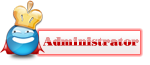


 Bài đã gửi
Bài đã gửi Được cảm ơn
Được cảm ơn Sinh nhật
Sinh nhật Ngày tham gia
Ngày tham gia